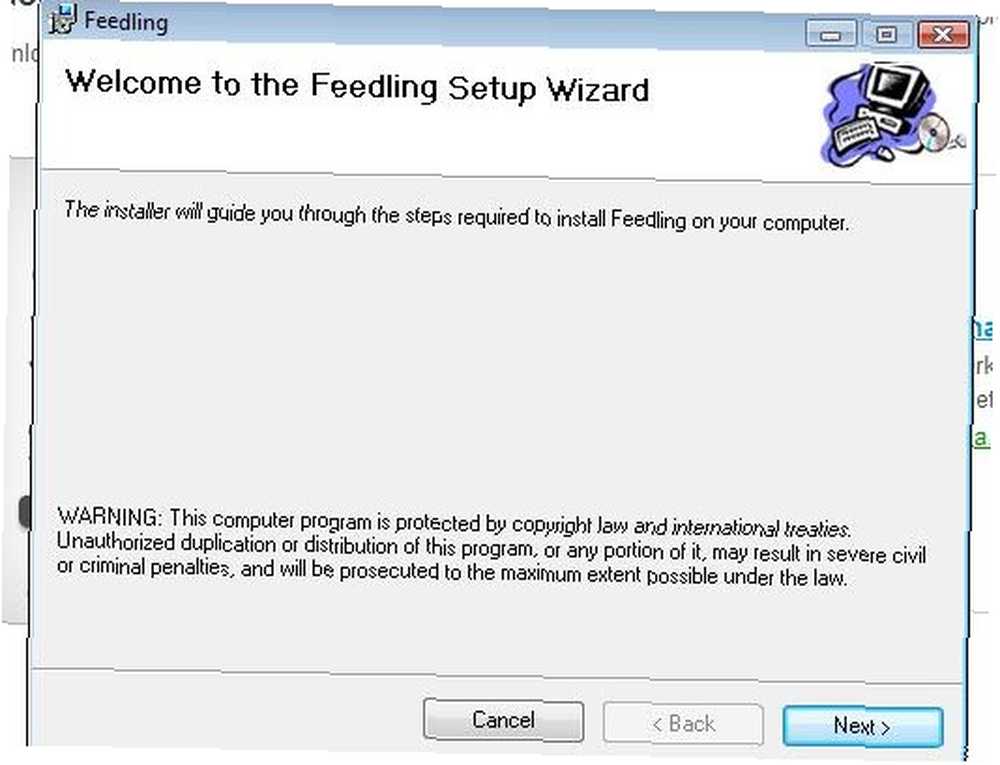
Brian Curtis
0
4468
830
 Na rozdíl od Windows má instalace softwaru v Linuxu potenciál být o něco složitější. Pokud váš vybraný software již není ve formě balíčku nebo není uložen v úložišti Váš průvodce po úložištích a správě balíků Ubuntu Váš průvodce po úložištích a správě balíků Ubuntu a nemůže být nainstalován pomocí jednoduchého řádku textu, je pravděpodobné, že budete potřebovat zkompilovat a nainstalovat ze souboru .TAR.GZ nebo .TAR.BZ2.
Na rozdíl od Windows má instalace softwaru v Linuxu potenciál být o něco složitější. Pokud váš vybraný software již není ve formě balíčku nebo není uložen v úložišti Váš průvodce po úložištích a správě balíků Ubuntu Váš průvodce po úložištích a správě balíků Ubuntu a nemůže být nainstalován pomocí jednoduchého řádku textu, je pravděpodobné, že budete potřebovat zkompilovat a nainstalovat ze souboru .TAR.GZ nebo .TAR.BZ2.
Může to být noční můra, ale pokud se budete držet pravidel, neměla by to být. Pokud máte zákeřný archiv, který potřebuje instalaci, následující metoda vytvoří balíček, nainstalujte uvedený balíček a poskytne pěkný čistý způsob, jak odstranit software poté prostřednictvím správce balíků. Příkazové řádky připravené, zhluboka se nadechněte ...
Tarballs Of Steel
Soubor .TAR.GZ / BZ2 je komprimovaný tarball (nekomprimovaná přípona je .AR), která obsahuje zdrojový zdrojový kód vybrané aplikace. Instalace vyžaduje, aby tyto soubory byly kompilovány, zpracovány a propojeny tak, aby mohl Ubuntu program spustit.
Formát tarball byl standardizován v roce 1988 (a znovu v roce 2001) a nadále se široce používá v Linuxu i Windows pro distribuci softwaru. Původně tarbally byly navrženy tak, aby usnadňovaly zálohování dat Nejlepší bezplatný zálohovací software pro váš počítač Nejlepší bezplatný zálohovací software pro váš počítač na pásková zařízení, ne že to budete dělat.
Pokud jste dosud nepoužili příkazový řádek systému Linux, aniž byste se museli obávat, příkazy jsou přímé a soudržné.
Příprava systému
Budete muset nainstalovat balíček s názvem budovat-nezbytný pro vytvoření balíčku ze zdroje a checkinstall přidat jej do správce balíků pro snadné odebrání. To lze provést rychle pomocí konzoly, jednoduše otevřít terminál (Aplikace, Příslušenství, Terminál) a typ:
sudo apt-get install build-essential checkinstall
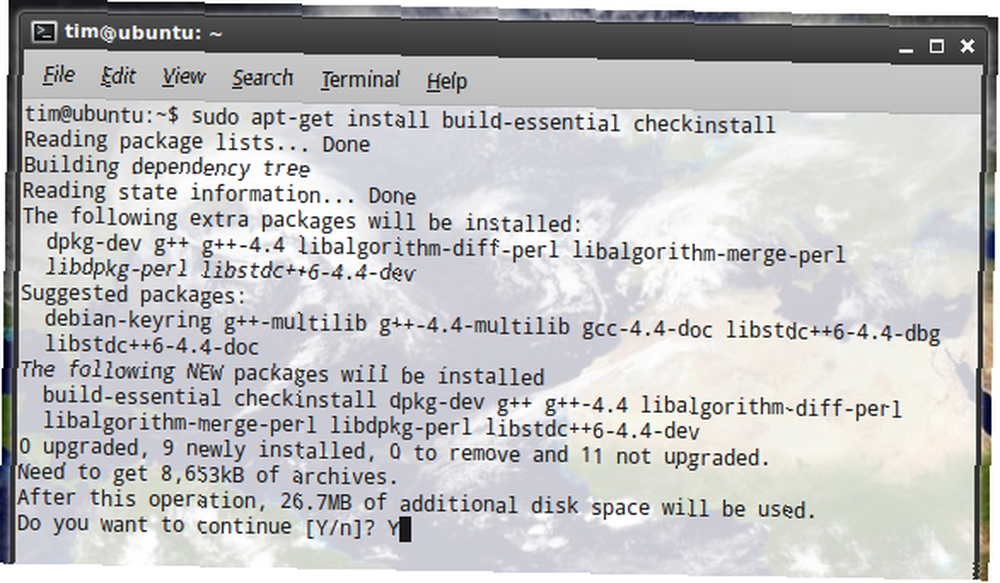
Ponechte jim čas na jejich stažení a instalaci a jakmile to uděláte, možná budete chtít nainstalovat software pro správu verzí pro upgrady, ale můžete to udělat vždy později. V každém případě tito tři udělají trik:
sudo apt-get install subversion git-core mercurial
Dále budete chtít použít společný adresář při vytváření těchto balíčků. Můžete to technicky umístit kdekoli, pokud je to zapisovatelné. Oficiální dokumentace Ubuntu doporučuje
/ usr / local / src
takže se toho držíme:
sudo chown $ USER / usr / local / src
Pak se ujistěte, že je zapisovatelný:
sudo chmod u + rwx / usr / local / src
Nakonec také nainstalujeme soubor apt, který se používá k vyřešení případných problémů se závislostí:
sudo apt-get install apt-file
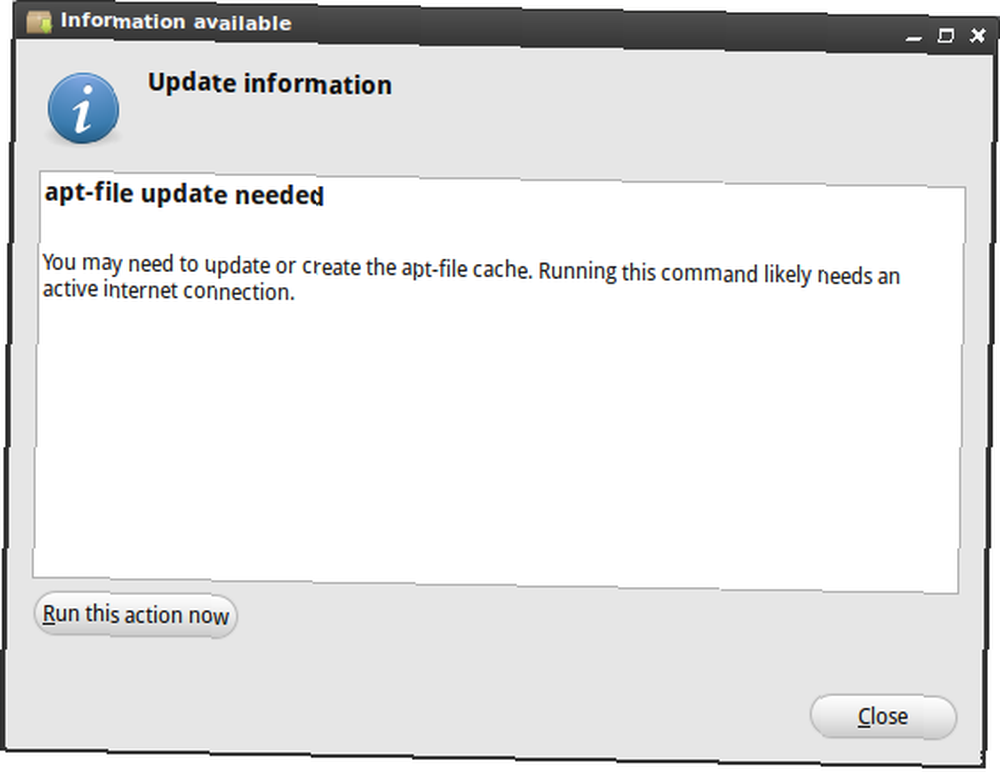
Pravděpodobně se zobrazí vyskakovací okno s informací, že je třeba aktualizovat soubor apt, pokud nespustíte následující příkaz a necháte jej dokončit:
aktualizace souboru sudo apt
Jakmile to uděláte, už to nikdy nebudete muset dělat znovu, protože váš systém bude připraven na jakékoli tarbaly, na které hodíte.
Extrahovat a konfigurovat
Za předpokladu, že jste již stáhli záhadný soubor .AR.GZ, musíte jej nejprve přesunout do určené složky pro sestavení (použil jsem
/ usr / local / src
). Můžete to udělat pomocí běžného prohlížeče souborů Nautilus Elementary Zjednodušuje procházení souborů v Linuxu Nautilus Elementary Zjednodušuje procházení souborů v Linuxu a jakmile to uděláte, otevřete nový terminál.
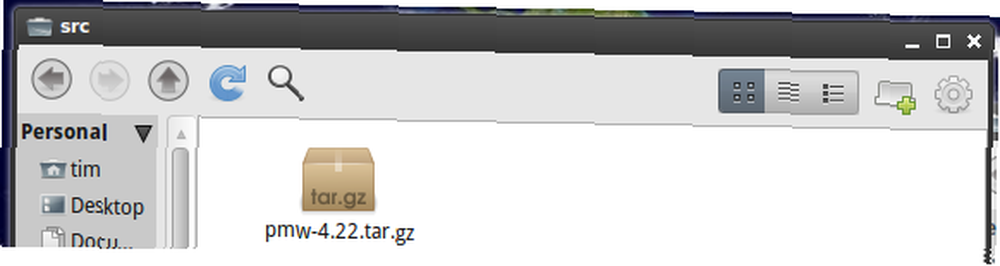
Přejděte do složky sestavení zadáním:
cd / usr / local / src
Další rozbalte archiv. Pro .TAR.GZ typ souborů:
tar -xzvf .tar.gz
A pro .TAR.BZ2 typ souborů:
tar -xjvf .tar.bz2

Pokud se vše povedlo dobře, uvidíte dlouhý seznam extrahovaných souborů, jako na obrázku výše. Ještě nezavírejte terminál, ještě jsme neskončili.
To je v tomto bodě já naléhat přejděte do složky, kterou jste právě vytvořili (pomocí běžného prohlížeče souborů) a otevřete buď README nebo INSTALL, pokud soubory existují. Pokud váš konkrétní software vyžaduje jinou metodu než ta, do které se chystám, pak tento soubor bude držet klíč. Můžete si ušetřit a hodně potíží.
Můžete si také vybrat různé možnosti instalace v závislosti na softwaru a INSTALL nebo README stanoví, jaké jsou. Soubory nemusí mít příponu, ale jsou prostý text a měly by se otevírat v Geditu nebo libovolném textovém editoru, který si vyberete.
Následující příkazy zpravidla nainstalují software s výchozí instalační metodou.
Váš tarball bude extrahován do složky se stejným názvem jako soubor, takže změňte tuto složku pomocí příkazu cd, který jste použili dříve, například:
cd / usr / local / src /

Nahraďte názvem složky vytvořené archivem. Dále budete muset nakonfigurovat zdrojové soubory zadáním:
./ configure
Poznámka: Pokud váš software nemá konfigurační soubor, můžete zkusit přeskočit přímo na Sestavení a instalace části tohoto článku, nejprve však nahlédněte do dokumentace INSTALL nebo README.
Pokud se zobrazí chybová zpráva týkající se autoconf, musíte ji nainstalovat zadáním:
sudo apt-get install autoconf
Pak běžte
./ configure
znovu.
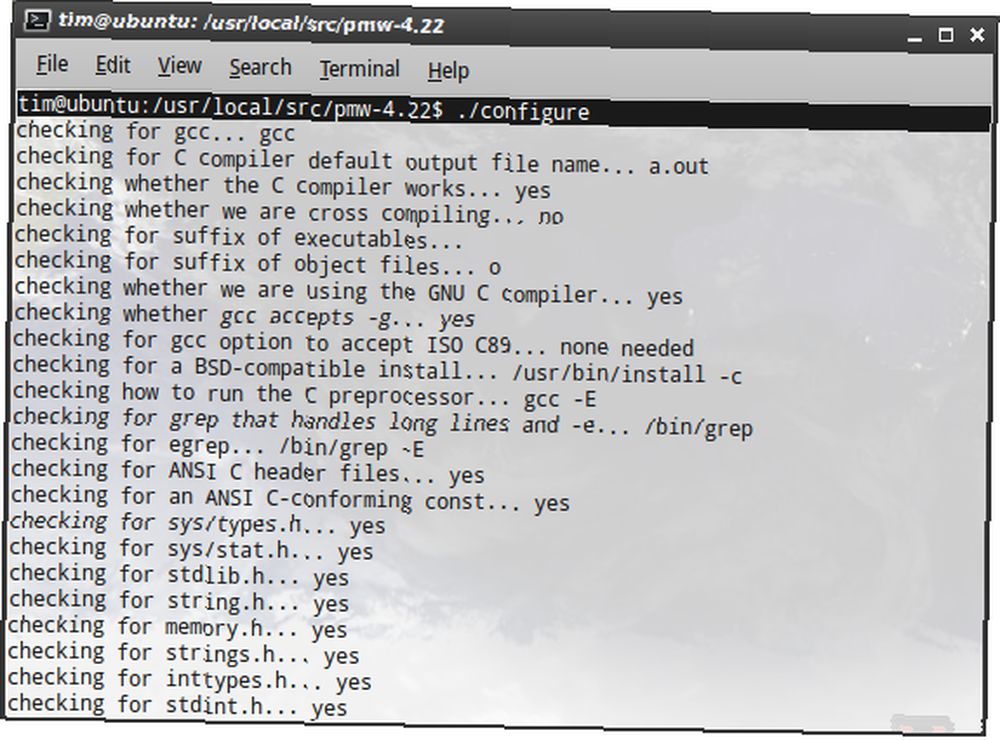
Tento příkaz ověří, zda máte všechny nainstalované balíčky potřebné k používání softwaru. K vyplnění mezer můžete použít soubor apt, který jste nainstalovali dříve.
Pokud se vám zobrazí chyba (něco jako
configure: error: Požadavky knihovny ... nesplněny
) podívejte se na soubor, který nebyl nalezen nad chybovou zprávou, a poté pomocí hledání apt-file zadejte:
apt-file search .
To vám řekne, ve kterém balíčku je požadovaný soubor, takže si jej můžete stáhnout pomocí:
instalace sudo apt-get
K tomu nemusí vždy dojít, ale je velmi užitečné, pokud nemáte požadované závislosti.
Až budete spokojeni, máte balíčky (pokud nějaké potřebujete) spusťte
./ configure
příkaz znovu.

Pokud se vše povedlo dobře, uvidíte
config.status: vytvoření makefile
- gratuluji, jsi skoro tam! Spousta lidí se vzdá, než se dostanou k tomuto bodu, ale jste lepší než to.
Sestavení a instalace
Do stejného typu okna terminálu:
udělat
Posaďte se, uchopte kávu a na chvilku dýchejte. V závislosti na velikosti vaší instalace to může chvíli trvat.
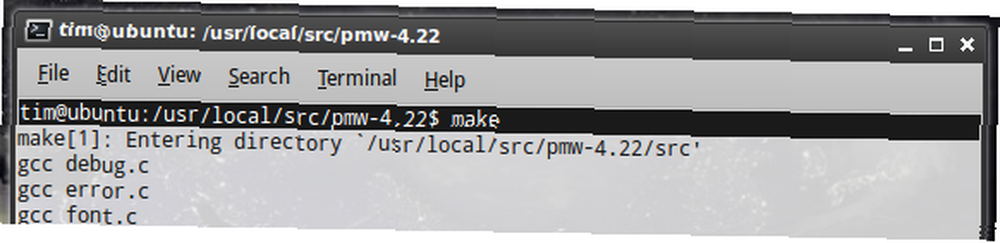
Nyní můžete program nainstalovat pomocí následujícího příkazu:
sudo checkinstall
Postupujte podle pokynů na obrazovce, přidejte popis softwaru a stiskněte klávesu Vstoupit na této obrazovce:
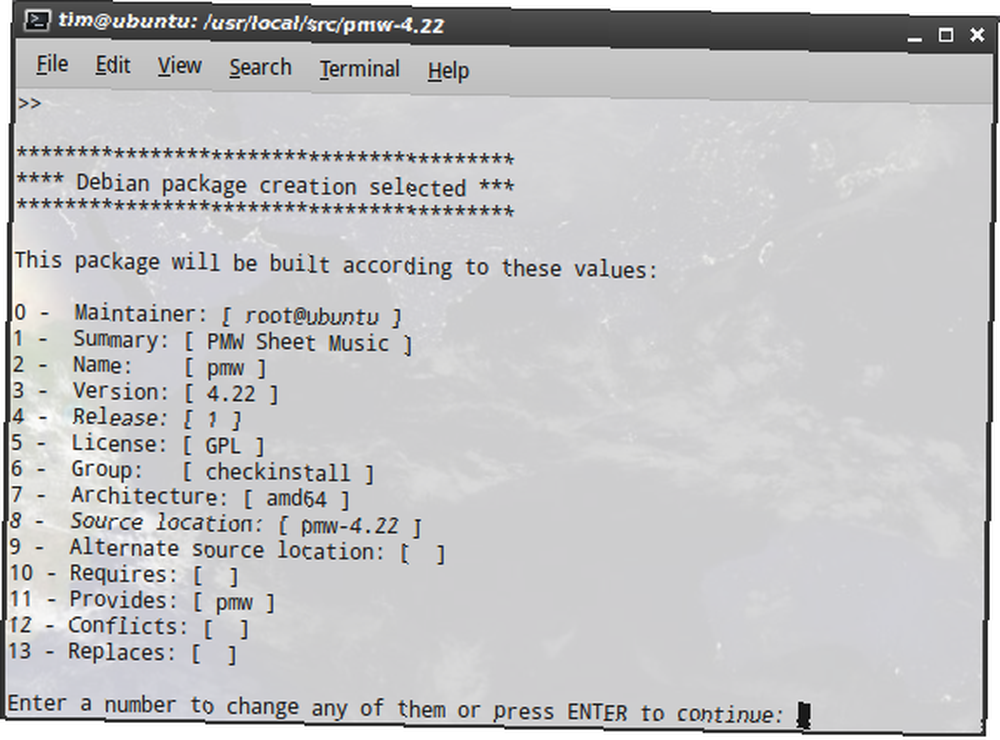
Pokud se vše povedlo dobře, uvidíte Instalace úspěšná. Poklepejte si na záda. Vedl si dobře.
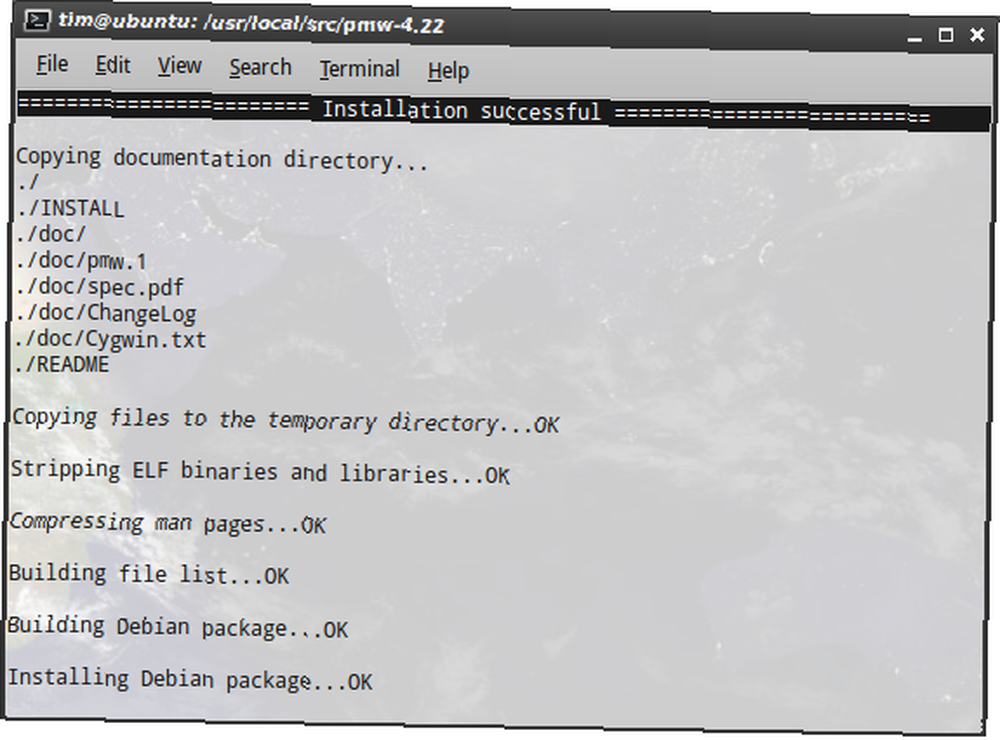
Váš software by nyní měl být nainstalován
/ usr / local / bin
a odtud budete moci bez problémů spustit.
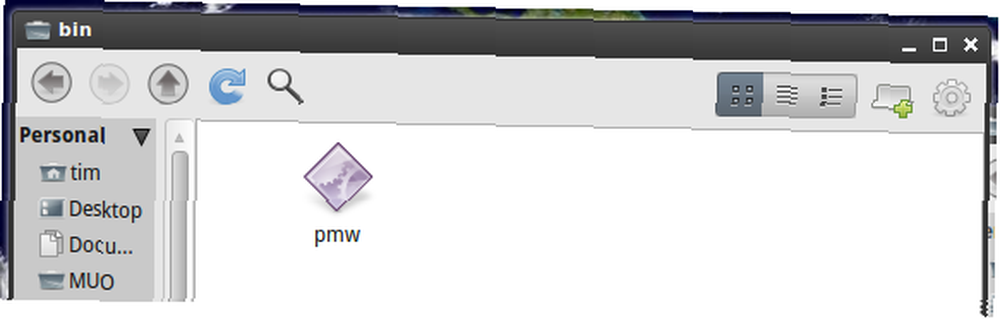
Udělali jste to celou cestu? Není snadnější jen čekat na balíček nebo ho získat z úložišť? Možná jste to našli ... snadné? Dejte nám vědět v komentářích.











